wps圖片用紅框標(biāo)注的教程
時(shí)間:2024-05-11 08:55:42作者:極光下載站人氣:295
wps是一款多功能辦公軟件,它可以讓用戶用來(lái)編輯word文檔、excel表格以及ppt演示文稿等不同類型的文件,很好的滿足了用戶的編輯需要,因此wps軟件深受用戶的喜愛,當(dāng)用戶在wps軟件中編輯文檔文件時(shí),在頁(yè)面上插入圖片后,想要用紅框框住圖片,卻不知道怎么來(lái)操作實(shí)現(xiàn),其實(shí)這個(gè)問題很好解決,用戶在菜單欄中找到圖片工具,接著點(diǎn)擊邊框選項(xiàng)并選擇紅色即可成功用紅框標(biāo)注圖片,詳細(xì)的操作過程是怎樣的呢,接下來(lái)就讓小編來(lái)向大家分享一下wps圖片用紅框標(biāo)注的方法教程吧,希望用戶在看了小編的教程后,能夠從中獲取到有用的經(jīng)驗(yàn)。
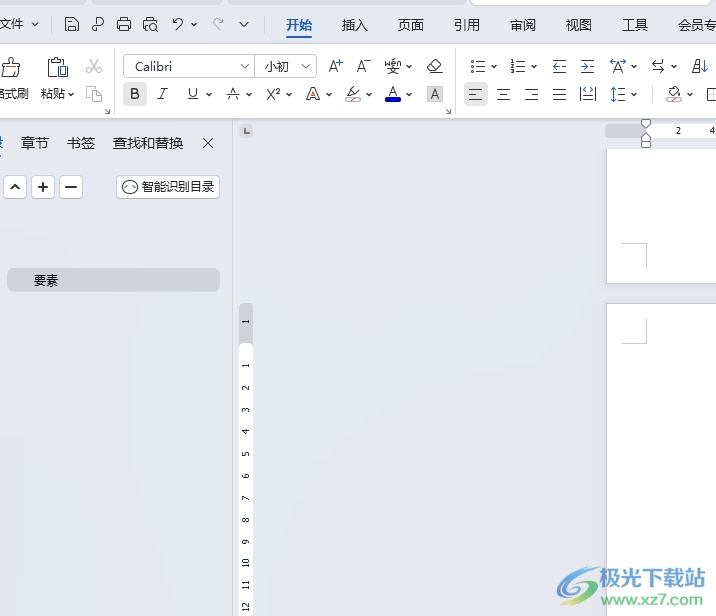
方法步驟
1.用戶在電腦上打開wps文檔,并點(diǎn)擊菜單欄中的插入選項(xiàng),將會(huì)顯示出相關(guān)的選項(xiàng)卡,用戶選擇圖片選項(xiàng)

2.進(jìn)入到文件夾窗口中,用戶選擇其中的圖片后,按下右下角的打開按鈕
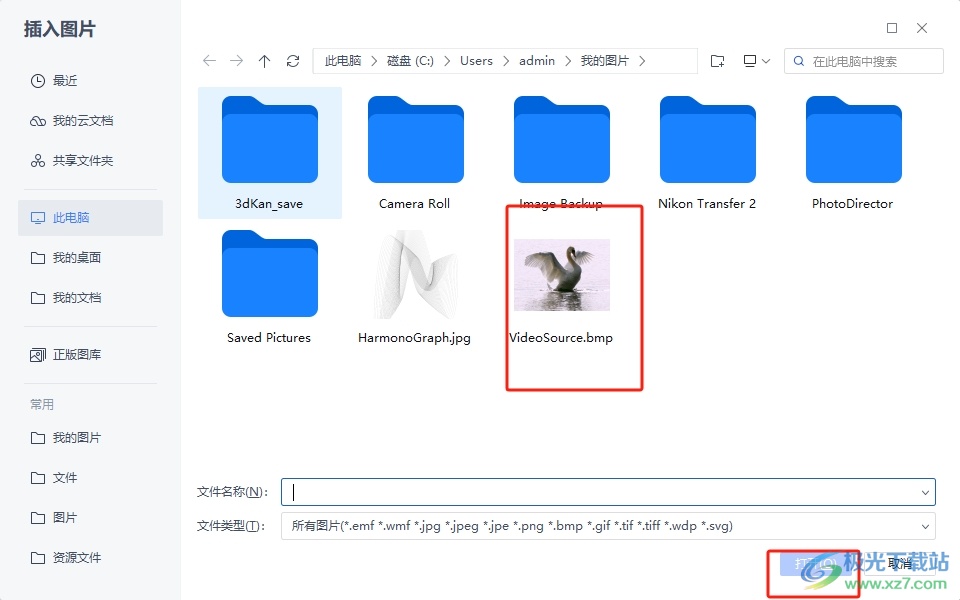
3.這時(shí)回到編輯頁(yè)面上,就可以看到成功插入的圖片,用戶繼續(xù)在菜單欄中點(diǎn)擊圖片工具的格式選項(xiàng),然后點(diǎn)擊邊框選項(xiàng)

4.在彈出來(lái)的下拉選項(xiàng)卡,用戶選擇其中的紅色選項(xiàng)即可解決問題
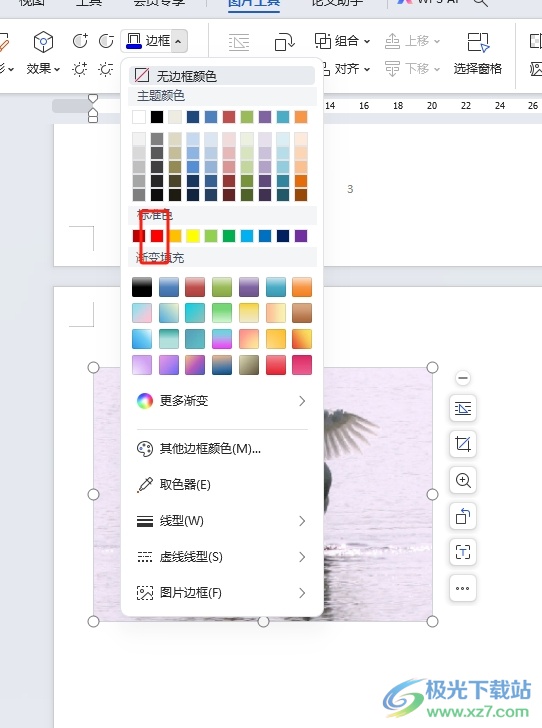
5.完成上述操作后,用戶就可以看到圖片成功用紅框標(biāo)注起來(lái)了,效果如圖所示

以上就是小編對(duì)用戶提出問題整理出來(lái)的方法步驟,用戶直接在菜單欄中點(diǎn)擊圖片工具選項(xiàng),然后選擇其中的邊框和紅色選項(xiàng)即可解決問題,方法簡(jiǎn)單易懂,因此有需要的用戶可以跟著小編的教程操作試試看。

大小:240.07 MB版本:v12.1.0.18608環(huán)境:WinAll, WinXP, Win7, Win10
- 進(jìn)入下載
相關(guān)推薦
- WPS Excel將所有日期中的月份換成同一個(gè)月份的方法
- wps文本框設(shè)置為五邊形的教程
- wps隱藏文本框的教程
- WPS PPT幻燈片設(shè)置自動(dòng)切換的方法
- WPS PPT設(shè)置切換效果應(yīng)用到全部的方法
- WPS PPT統(tǒng)一幻燈片版式的方法
- WPS Excel設(shè)置按行合并數(shù)據(jù)的方法
- WPS Excel將一列數(shù)據(jù)合并到一個(gè)單元格中的方法
- WPS excel將多列數(shù)據(jù)轉(zhuǎn)為一列數(shù)據(jù)的方法
- WPS Excel將一列太長(zhǎng)數(shù)據(jù)分成幾列的方法
相關(guān)下載
熱門閱覽
- 1百度網(wǎng)盤分享密碼暴力破解方法,怎么破解百度網(wǎng)盤加密鏈接
- 2keyshot6破解安裝步驟-keyshot6破解安裝教程
- 3apktool手機(jī)版使用教程-apktool使用方法
- 4mac版steam怎么設(shè)置中文 steam mac版設(shè)置中文教程
- 5抖音推薦怎么設(shè)置頁(yè)面?抖音推薦界面重新設(shè)置教程
- 6電腦怎么開啟VT 如何開啟VT的詳細(xì)教程!
- 7掌上英雄聯(lián)盟怎么注銷賬號(hào)?掌上英雄聯(lián)盟怎么退出登錄
- 8rar文件怎么打開?如何打開rar格式文件
- 9掌上wegame怎么查別人戰(zhàn)績(jī)?掌上wegame怎么看別人英雄聯(lián)盟戰(zhàn)績(jī)
- 10qq郵箱格式怎么寫?qq郵箱格式是什么樣的以及注冊(cè)英文郵箱的方法
- 11怎么安裝會(huì)聲會(huì)影x7?會(huì)聲會(huì)影x7安裝教程
- 12Word文檔中輕松實(shí)現(xiàn)兩行對(duì)齊?word文檔兩行文字怎么對(duì)齊?
網(wǎng)友評(píng)論